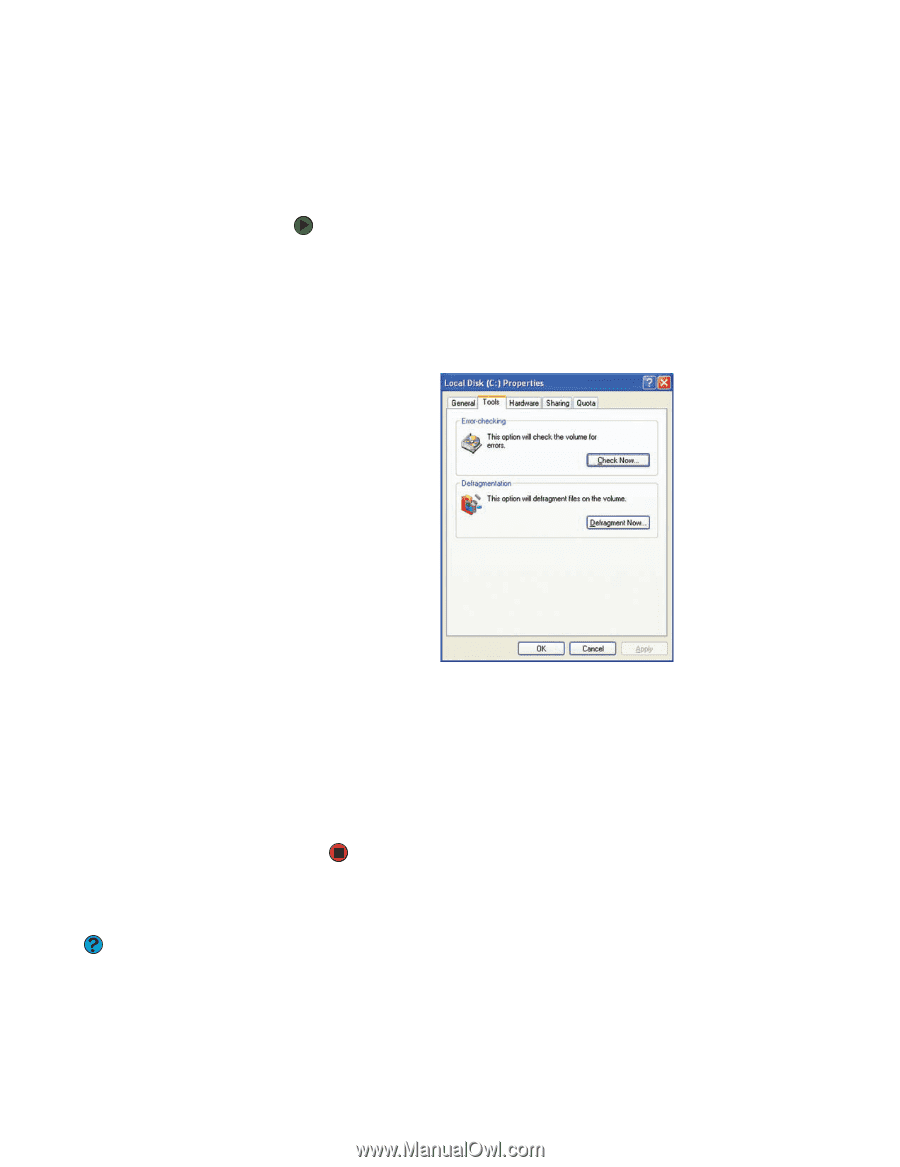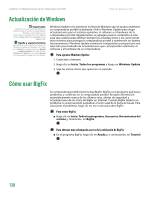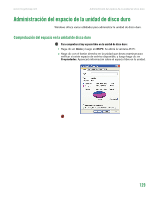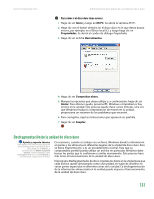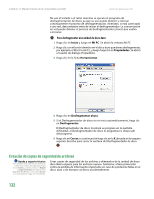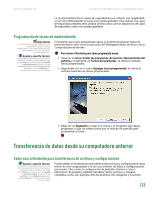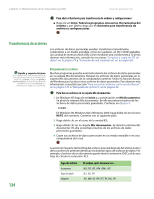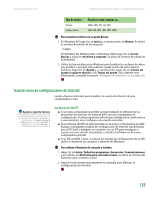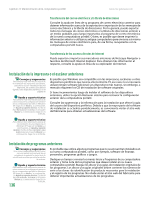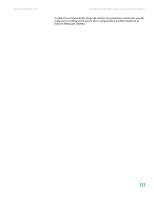Gateway MX6936m 8511192 - GUIA DEL USUARIO Computadora Gateway - Page 139
Creación de copias de seguridad de archivos, Para desfragmentar una unidad de disco duro
 |
View all Gateway MX6936m manuals
Add to My Manuals
Save this manual to your list of manuals |
Page 139 highlights
Capítulo 12: Mantenimiento de la computadora portátil www.mx.gateway.com No use el teclado o el ratón mientras se ejecuta el programa de desfragmentación de disco, ya que su uso puede detener y reiniciar continuamente el proceso de desfragmentación. Asimismo, si está conectado a una red, desconéctese antes de iniciar el desfragmentador. La comunicación en red puede detener el proceso de desfragmentación y hacer que vuelva a iniciarse. Para desfragmentar una unidad de disco duro: 1 Haga clic en Inicio y luego en Mi PC. Se abrirá la ventana Mi PC. 2 Haga clic con el botón derecho en el disco duro que desea desfragmentar, por ejemplo, el Disco local (C:), y luego haga clic en Propiedades. Se abrirá el cuadro de diálogo Propiedades. 3 Haga clic en la ficha Herramientas. 4 Haga clic en Desfragmentar ahora. 5 Si el Desfragmentador de disco no se inicia automáticamente, haga clic en Desfragmentar. El Desfragmentador de disco mostrará su progreso en la pantalla. Al finalizar, el Desfragmentador de disco le preguntará si desea salir del programa. 6 Haga clic en Cerrar y a continuación haga clic en la X ubicada en la esquina superior derecha para cerrar la ventana del Desfragmentador de disco. Creación de copias de seguridad de archivos Ayuda y soporte técnico Para obtener más información acerca de cómo crear copias de seguridad, haga clic en Inicio y, a continuación, en Ayuda y soporte técnico. Escriba la frase guardar archivos en el cuadro Buscar y, a continuación, haga clic en la flecha. Crear copias de seguridad de los archivos y eliminarlos de la unidad de disco duro libera espacio para los archivos nuevos. Asimismo, ofrece protección contra la pérdida de información importante en caso de producirse fallas en el disco duro o de borrarse archivos accidentalmente. 132